la versione demo è valida per 30 giorni, dopo tale periodo sarà necessario inserire il codice di attivazione che riceverete dopo l'acquisto.
Iniziamo cercando il collegamento a EasyGest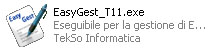
salvo modifiche lo troverte nel menu di avvio, sotto la voce Programmi ed EasyGest ed anche nel vostro desktop
Quando siete pronti potete fare doppio click sull'icona del collegamento per avviare il programma, sul desktop o sul menù programmi

La versione Demo farà un controllo sulla connessione internet che deve essere attiva, quindi comparirà questa maschera.
Non vi servirà alcun codice, cliccate su "Versione Demo" per procedere

Un riepilogo sulla versione che andrete a provare e siamo pronti per partire.
Click su "Attivazione Web" per iniziare
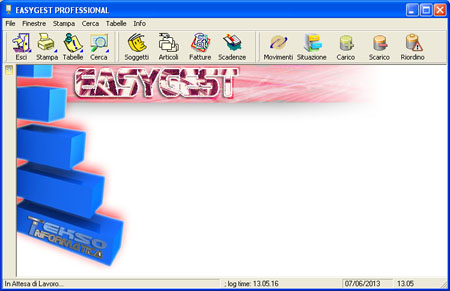
Benvenuti su Easy Gest, il programma è pronto per creare le vostre prime fatture

Attivazione del software in mancanza di una connessiona ad internet.
All'interno della confezione acquistata, troverete il codice per attivare la vostra copia di EasyGest Professional, Fattura Facile o Gestione del magazzino
Inserite il codice all'interno delle tre caselle.
Click su "Attivazione Manuale" per iniziare

In questa maschera troverete i dati relativi alla vostra installazione.
Inviate una mail a commerciale@tekso.it, riportando con esattezza i dati indicati
è consigliabile copiare tutto il testo ed incollarlo nel messaggi di posta
Click su "Attivazione Web" per iniziare

In poche ore lavorative riceverete il codice di conferma attivazione.
Inserite il codice ricevuto nella casella di testo
Anche in questo caso è consigliabile copiare il codice dalla mail ricevuta ed incollarlo in questa maschera
Click su "Avanti" per confermare.

Attivazione del software tramite internet.
All'interno della confezione acquistata, troverete il codice per attivare la vostra copia di EasyGest Professional, Fattura Facile o Gestione del magazzino
Inserite il codice all'interno delle tre caselle.
Click su "Attivazione Web" per iniziare

Ecco un messaggio di benvenuto dove si avvisa che per la attivazione è necessaria la connessione ad internet
Click su "SI" per iniziare

Controllo della connessione ad internet effettuata, ora possiamo attivare il software cliccando su "Attiva Software".
Se è stato sbagliato l'inserimento del codice del programma è possibile cliccare su "Apri codice di attivazione" per modificarlo.
Click su "Attiva Software" per attivarlo
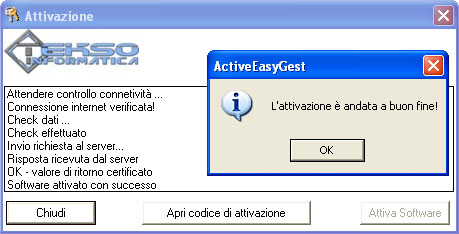
La maschera ora riporta tutti i passaggi e gli eventuali errori.
Se codice e connessione sono corretti non ci saranno errori e verrà mostrata la conferma.
Click su "OK" e Buon lavoro